Win8.1任务器中集成了性能、进程、应用历史记录、启动以及用户详细信息等,功能相比XP/Win7任务管理器功能要强大的多。针对一些小白用户还不知道Win8.1任务栏怎么打开的问题,以下笔者为大家介绍3种Win8.1任务管理器打开方法。
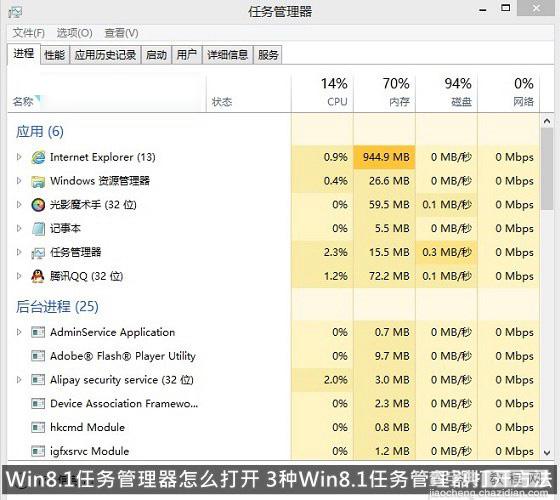
Win8.1任务管理器怎么打开 3种Win8.1任务管理器打开方法
一、最传统的快捷键打开
同时按住键盘 Ctrl+Alt+Del组合快捷键,然后在弹出的界面,选择“任务管理器”即可。
二、运行命令打开
首先使用Win+R打开运行对话框,然后键入运行命令:taskmgr 如下图:
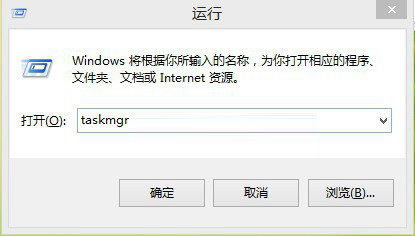
完成后,点击下方的确定即可打开Win8.1任务管理器了。
三、使用Win8.1搜索功能打开任务管理器
使用Win+S组合键打开右侧面的搜索框,然后键入“任务管理器”即可找到入口了,如下图所示:
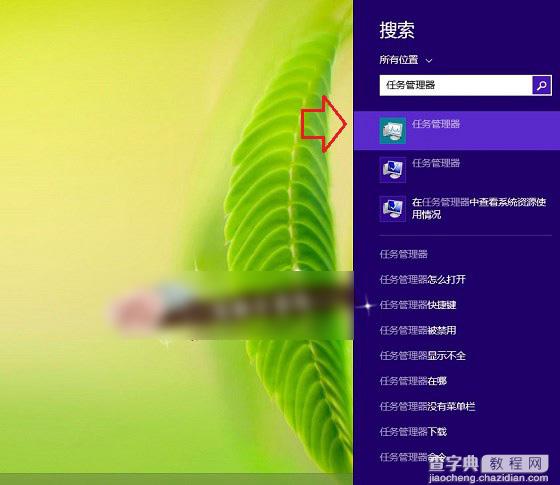
Win8.1搜索打开任务管理器
怎么样,Win8.1任务管理器打开方法是不是都超简单呢?
类似阅读:Win8.1设备管理器在哪 Win8.1设备管理器怎么打开?
【Win8.1系统中的任务管理器怎么打开 3种打开Win8.1任务管理器方法图解】相关文章:
★ win10系统的控制面板在哪里怎么打开? win10系统控制面板位置介绍及打开控制面板方法
★ win10系统应用商店更新应用提示正在开始下载且没反应的两种解决方法图文教程
★ Win10输入法卸载不干净怎么办?Win10输入法卸载不干净的解决方法
★ Win8系统怎么提速?Win8系统运行速度提升30%方法
★ win10系统中onedrive怎么实现同步任意一个文件夹?
★ win7系统chkdsk工具怎么打开?win7系统chkdsk工具打开方法
